编辑:秩名2025-11-01 12:54:01
在网络环境中,有时我们需要屏蔽特定的 ip 地址,以保障网络安全和个人隐私。火绒安全软件提供了便捷的设置选项来实现这一功能。下面就为大家详细介绍如何使用火绒安全软件屏蔽指定 ip。
打开火绒安全软件
首先,确保你的电脑上已安装并打开火绒安全软件。在电脑桌面找到火绒安全软件的图标,双击打开软件界面。

进入防护中心
进入火绒安全软件后,在界面下方找到“防护中心”选项并点击。防护中心集合了火绒的各种安全防护功能,是进行 ip 屏蔽设置的关键入口。
选择网络防护
在防护中心页面中,找到“网络防护”选项卡。网络防护主要针对网络连接过程中的安全问题进行防护,其中就包括对特定 ip 的屏蔽功能。
开启 ip 访问控制

点击“网络防护”选项卡后,找到“ip 访问控制”并开启该功能。开启后,火绒安全软件将对网络访问的 ip 进行监控和管理。
添加屏蔽规则
开启 ip 访问控制后,点击“添加规则”按钮。在弹出的设置窗口中,选择“禁止访问”规则。
填写指定 ip
在“禁止访问”规则设置中,填写你要屏蔽的指定 ip 地址。你可以填写单个 ip 地址,也可以填写一个 ip 段,例如 192.168.1.0/24,这样可以屏蔽该网段内的所有 ip。
设置生效范围
接下来,设置该屏蔽规则的生效范围。你可以选择对所有网络连接生效,也可以根据需要指定特定的程序或进程不受该规则限制。
设置规则名称
为了方便识别和管理,给添加的屏蔽规则设置一个名称,例如“屏蔽恶意 ip”。
保存设置
完成以上各项设置后,点击“确定”按钮保存设置。此时,火绒安全软件将按照你设置的规则屏蔽指定的 ip 地址。
通过以上步骤,利用火绒安全软件就能轻松设置屏蔽指定 ip,有效保护你的网络安全。在设置过程中,要确保填写的 ip 地址准确无误,同时合理设置生效范围,以满足不同的网络安全需求。希望大家能够熟练运用这一功能,打造更加安全的网络环境。
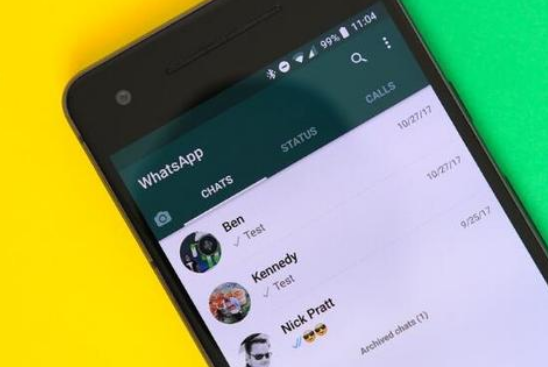
现在很多应用都需要用户注册账号后,才可以正常使用,保存你的使用历史,也方便大家使用。但是密码太多容易记不清,设置同一个密码又不安全,我们可以通过密码记录APP,将自己的所有密码记录下来,在登陆时直接查询就可以了。

12.91MB
安全杀毒

36.99MB
效率办公
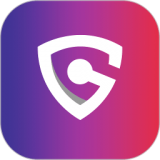
43.88MB
系统工具

43.89MB
安全杀毒
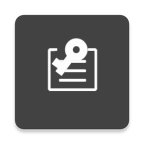
18MB
系统工具
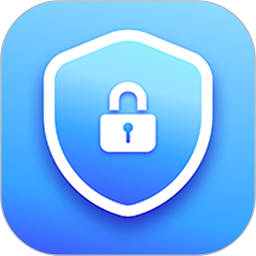
57.1MB
生活服务

9.05MB
系统工具

73.91MBB
系统工具
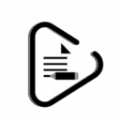
53.95MB
系统工具

56.82MB
安全杀毒

28.38MBB
安全杀毒

13.43MB
系统工具